Ako ne možete izbrisati glasnoću s USB bljeskalice s ugrađenim alatom Windows 10 za upravljanje diskom, jer Opcija Delete Volume je siva za USB Flash pogon na vašem uređaju, rješenja navedena u ovom postu trebaju vam pomoći da riješite ovaj problem.
Opcija Delete Volume je siva za USB Flash pogon
Ako ste suočeni s ovim problemom, možete isprobati bilo koje od naših preporučenih rješenja u nastavku da biste ga riješili.
- Koristite DiskPart
- Upotrijebite particijski softver treće strane
Pogledajmo opis postupka koji se odnosi na svako od navedenih rješenja.
1] Upotrijebite DiskPart
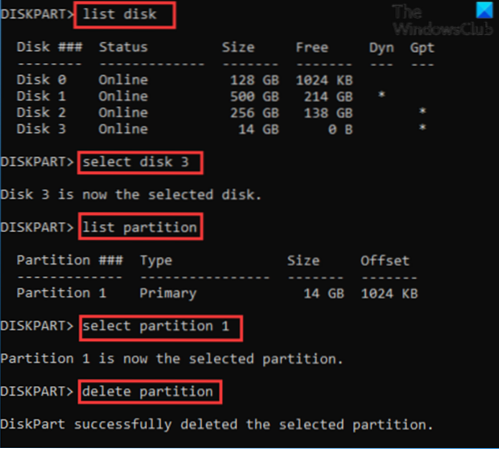
Postupite na sljedeći način da biste DiskPartom izbrisali glasnoću s USB flash pogona na uređaju sa sustavom Windows 10:
- Pritisnite Windows tipka + R za pozivanje dijaloškog okvira Pokreni.
- U dijaloški okvir Pokreni upišite cmd i pritisnite Enter da biste otvorili naredbeni redak.
- U prozor naredbenog retka upišite naredbu ispod i pritisnite Enter.
diskpart
- Zatim upišite naredbu ispod i pritisnite Enter:
popisni disk
Naredba će navesti sve tvrde diskove na vašem računalu.
- Zatim upišite naredbu ispod i pritisnite Enter:
odaberite disk 3
Ovdje je disk 3 flash pogon priključen na sustav. Svakako odaberite broj koji odgovara bljeskalici umetnutoj u vaš sustav.
- Zatim upišite naredbu ispod i pritisnite Enter:
particijska lista
Naredba će navesti sve particije na USB bljeskalici.
- Zatim upišite naredbu ispod i pritisnite Enter:
odaberite particiju 1
U ovom slučaju pretpostavljamo da je particija 1 particija koju želimo izbrisati. Svakako odaberite broj koji odgovara particiji na vašem bljeskalici.
- Na kraju, upišite naredbu ispod i pritisnite Enter:
izbriši particiju
Nakon što DiskPart uspješno izbriše odabranu particiju, upišite Izlaz i pritisnite Enter da biste zatvorili naredbeni redak.
2] Upotrijebite particijski softver treće strane
Ovo rješenje zahtijeva da za brisanje particije koristite bilo koji particijski softver treće strane, poput softvera EaseUS Partition Master.
Nakon što preuzmete i instalirate EaseUS Partition Master, možete slijediti upute u nastavku za brisanje particije / volumena:
- Uključite Windows 10 uređaj.
- Priključite USB bljeskalicu.
- Pokrenite EaseUS Partition Master.
- Jednom kad se napuni, desni klik USB flash pogon i odaberite Izbrisati.
- Klik u redu kad od vas zatraži potvrdu.
- U gornjem lijevom kutu kliknite Izvršiti operaciju.
- Klik Prijavite se dugme.
- Vaš će se sustav ponovo pokrenuti za početak rada.
Nadam se da ovo pomaže!
Povezani post: Nije moguće izbrisati particiju diska.
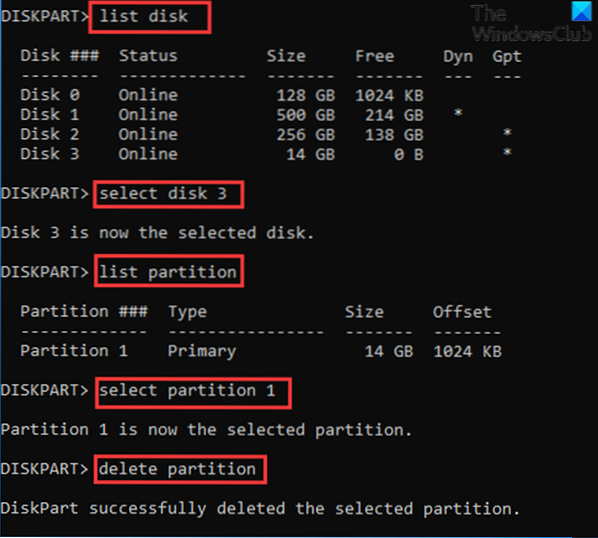
 Phenquestions
Phenquestions

